

By ネイサンE.マルパス, Last updated: February 16, 2023
WhatsApp を使用すると、ユーザーはテキスト メッセージだけでなく音声メッセージも送信できます。 時々、これらの音声メッセージが送信されます。 しかし、そうでない場合もあります。 だからこそ、あなたはしたいかもしれません WhatsAppが音声メッセージを送信しない問題を修正 お使いのデバイスで。 このように、指を使って受信者にテキスト メッセージを入力する必要はありません。
ここでは、AndroidおよびiOSデバイス内でWhatsAppがボイスメッセージを送信しない問題を修正する方法について説明します. 問題を解決するための主な方法について説明しますので、メッセージを入力する必要はもうありません。 WhatsAppでボイスメッセージを再び使用できるようにするために実装できる最良の方法を確認してください. それらの XNUMX つを表示することもできます。 iPhoneでWhatsAppメディアをバックアップする方法.
パート #1: 2023 年に WhatsApp が音声メッセージを送信しない問題を修正する主な方法パート #2: WhatsApp データをバックアップする最良の方法パート3:結論
特定のボイス メッセージを送信しようとしてもメッセージの内容が聞こえない場合は、携帯電話のマイクが故障している可能性があります。 音声録音用の携帯電話のアプリケーションを開いて何かを録音しようとすることで、マイクをテストできます。 もう一度再生しても音が聞こえない場合は、マイクが故障している可能性があり、交換する必要があります。
ネットワーク接続を確認することは、Whatsapp 音声メッセージが送信されない、または機能しない理由を特定する最も簡単な方法の XNUMX つです。 まず、タブレットまたはスマートフォンがインターネットに接続されていることを確認します。
Wi-Fi ネットワークまたはモバイル ネットワーク サービス プロバイダーにリンクされているかどうかを確認することで、電話またはコンピューターの接続を確認できます。 また、ブラウザで特定の Web サイトにアクセスして、読み込まれるかどうかを確認することで、インターネットへのアクセスを試みることもできます。
これは、アプリ内のバグを解決し、WhatsApp が音声メッセージを送信しない問題を修正するための最も一般的な方法の XNUMX つです。 WhatsApp またはその音声メッセージの使用に問題がある場合は、電話またはタブレットを再起動してください。 その後、問題が解決するかどうかを確認してください。
音声メッセージを録音または送信できない場合、または録音が突然停止した場合は、適切な WhatsApp 音声メッセージのアクセス許可が付与されているかどうかをすぐに確認する必要があります。 また、音声メッセージを録音するには、マイクを使用する許可を WhatsApp に提供する必要があります。 すでにオンになっている場合は、オフにしてから再度オンにします。 その後、デバイスを再起動します。
Android デバイス内で権限を許可する方法は次のとおりです。
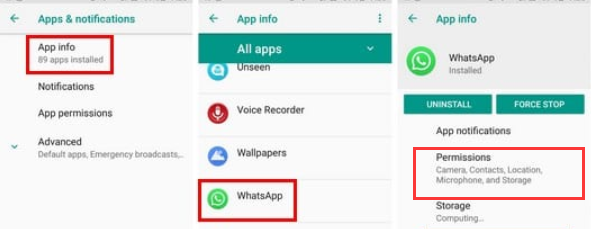
iOS デバイス内で権限を許可する方法は次のとおりです。
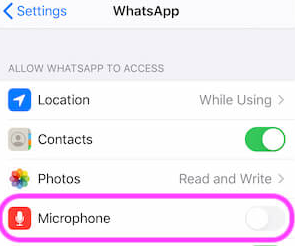
WhatsApp 内で音声または音声メッセージを録音しようとするときは、スマートフォンにインストールされているマイクを使用するすべてのアプリを無効にする必要があります。 マイクへの独自のアクセスがあり、電話内でアクティブになっている他のサードパーティ製アプリケーションを使用すると、WhatsApp ボイス メッセージは実際には送信または録音に失敗します。
これは文字通り、このような課題に対する典型的な答えではありません。 ただし、スクリーン プロテクターがデバイスの近接センサーをブロックする場合があります。近接センサーは、WhatsApp がイヤホンで音声を再生するために使用します。 さらに、特定のオブジェクトがデバイスの近接センサーを覆うと、画面が黒くなります。 そのため、ケースまたはスクリーン プロテクターが問題の原因ではないことを確認してください。
これは奇妙に思えるかもしれませんが、自分の WhatsApp オーディオまたはボイス メッセージを聞いているときに、Android または iOS デバイスの音量を上げることを忘れがちです。 イヤホンを使って実際に音声や音声メッセージを聞いても同じことが起こります。 WhatsAppが音声メッセージを送信しない問題を修正する方法を学ぶために読んでください.
」というメッセージが表示された場合申し訳ありませんが、この音声は現在読み込めません。 後でもう一度お試しください音声または音声メッセージをダウンロードしようとするときは、まず電話のストレージを確認する必要があります。このエラーは、デバイスのストレージが実際にいっぱいになっている場合に表示されることがあります。
それでも WhatsApp で発生している問題を解決できない場合は、WhatsApp 内のキャッシュまたは一時データを消去する必要があります。 Android デバイスでそれを実現する方法は次のとおりです。
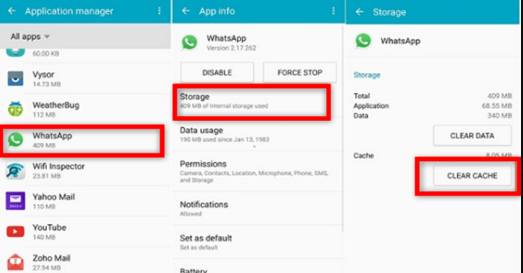
iOS デバイス内でこれを行う方法は次のとおりです。
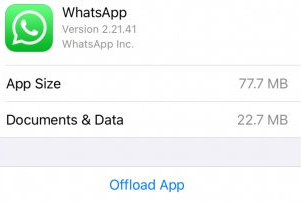
を削除するオプションがあります。 WhatsApp デバイスからプログラムします。 モバイル デバイスにアプリを再度インストールし、問題が解決したかどうかを確認します。 もう一度アカウントにログインしてから、音声メッセージを送信してみてください。
プログラム自体とは別に、携帯電話またはタブレットが最新のオペレーティング システム バージョンであることも確認する必要があります。 Whatsapp プログラムのさまざまな機能に干渉している特定の古い問題が存在する可能性もあります。 マシンのソフトウェアをチェックして、アップデートをインストールする必要があるかどうかを確認します。
AndroidでWhatsAppが音声メッセージを送信しない問題を修正する方法は次のとおりです。
iOS デバイスで行う方法は次のとおりです。
FoneDogWhatsApp転送 iPhoneのWhatsAppデータをWindowsまたはmacOSコンピューターにバックアップし、WhatsAppがボイスメッセージを送信しない問題を修正するのに最適なプログラムです. このプログラムは、Windows システムと Mac システムの両方で利用できます。
FoneDog WhatsApp Transfer を使用すると、iOS デバイス間で WhatsApp メッセージを直接転送できます。 iPhone または iPad の WhatsApp データは、コンピューターのバックアップから復元される場合があります。 すべてのiPhoneモデルとiOSバージョンに対応しています。 できる WhatsAppから削除したドキュメントを簡単に復元.
WhatsApp データを Windows または macOS コンピューターにバックアップする手順は次のとおりです。
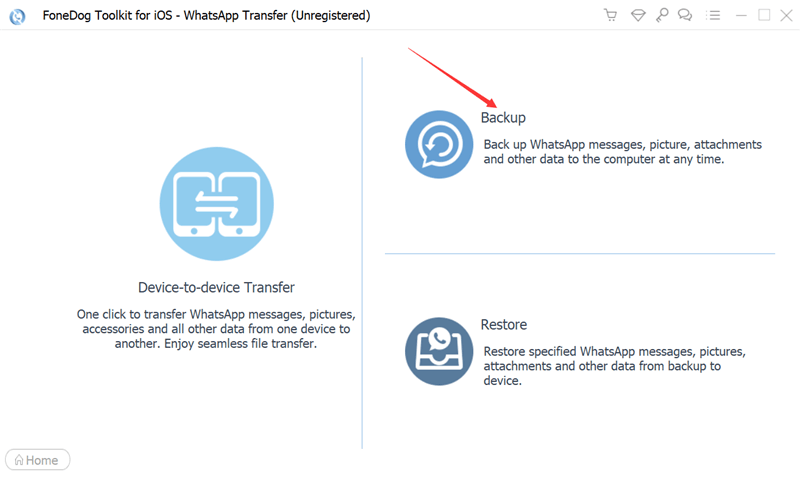
人々はまた読むアプリなしでWhatsAppで削除されたメッセージを表示する方法?2023 ガイド: 削除された WhatsApp グループ メッセージを回復する方法?
このチュートリアルでは、Whatsappが音声メッセージを送信しない問題を修正するための最良のソリューションを提供しました. いくつかの解決策が与えられました。 さらに、FoneDog WhatsApp Transferと、それがWhatsApp内のデータ管理にどのように役立つかについて説明しました. 今すぐこのツールを入手して、優れた WhatsApp 管理エクスペリエンスを実現してください!
コメント
コメント
人気記事
/
面白いDULL
/
SIMPLE難しい
ありがとうございました! ここにあなたの選択があります:
Excellent
評価: 4.6 / 5 (に基づく 107 評価数)